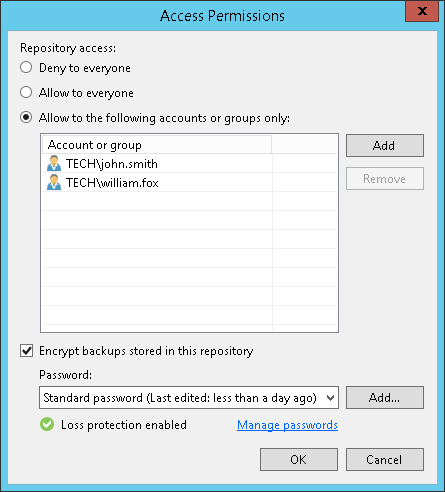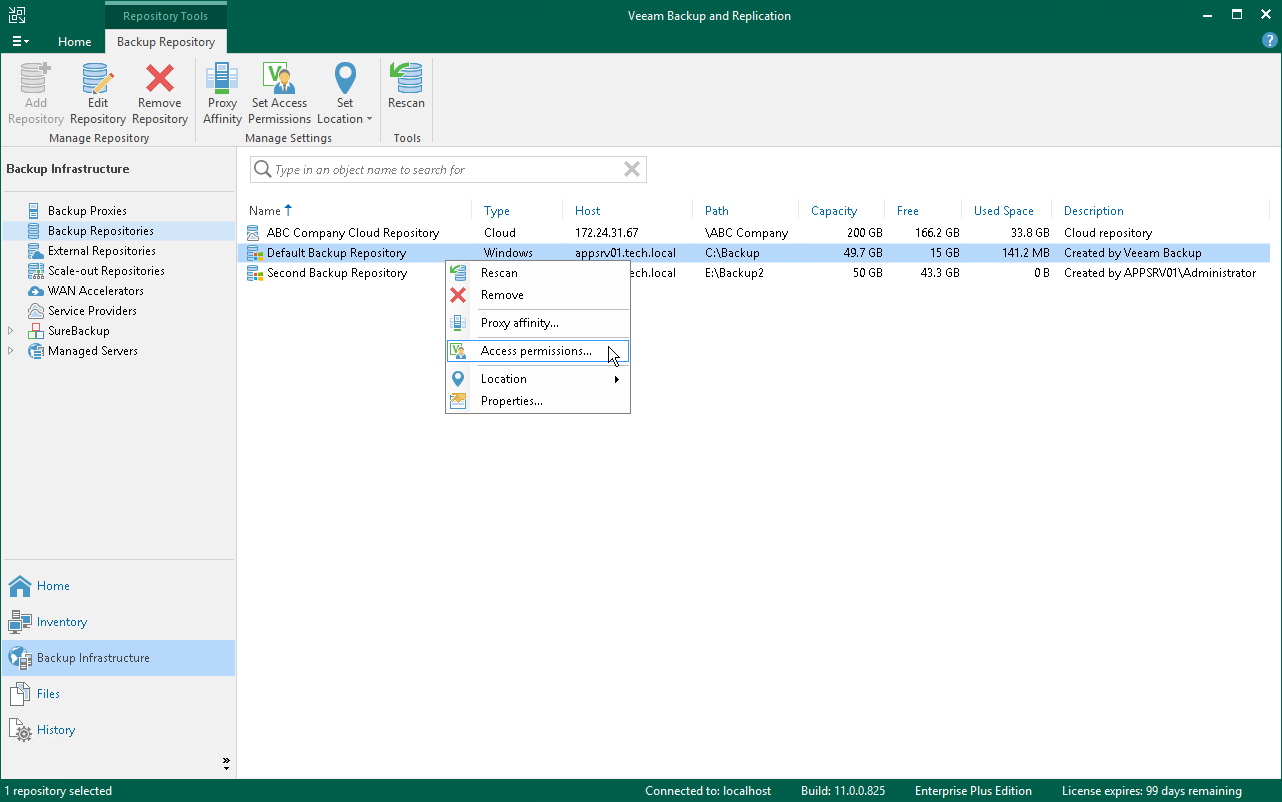バックアップリポジトリのユーザー権限の設定
Veeamバックアップサーバーの管理対象バックアップリポジトリにバックアップを保存できるようにするには、ユーザーがこのバックアップリポジトリへのアクセス権限を保有している必要があります。
アクセス権限は、Veeam Backup & Replicationを使用しているバックアップ管理者によって、ユーザーやADグループなどのセキュリティプリンシパルに付与されます。アクセス権限が付与されているユーザーは、このバックアップリポジトリでVeeam Agentのバックアップジョブをターゲットにしたり、このバックアップリポジトリにあるバックアップからリストアを実行することができます。
|
Veeam Backup & Replicationで設定されたVeeam Agentのバックアップジョブで、Veeam Backup Repositoryにバックアップを作成する場合には、ユーザーにバックアップリポジトリへのアクセス権限を付与する必要はありません。Veeam Agentの管理シナリオでは、バックアップサーバーと保護されるコンピューターの間に接続を確立するために、Veeam Backup & ReplicationはTLS証明書を使用します。詳細については、「Veeam Agent管理ガイド」の「セキュリティ設定の構成」セクションを参照してください。 |
インストール直後、デフォルトバックアップリポジトリへのアクセス権限は、テストおよび評価のために[Allow to everyone]に設定されています。この設定は必要に応じて変更できます。
バックアップリポジトリを新規作成すると、このリポジトリへのアクセス権限は[Deny to everyone]に設定されます。ユーザーがバックアップリポジトリにバックアップを保存できるようにするには、このリポジトリへのアクセス権限をユーザーに付与する必要があります。
セキュリティプリンシパルにアクセス権限を付与するには、次の手順を実行します。
- Veeam Backup & Replicationで、[Backup Infrastructure]ビューを開きます。
- インベントリペインで、次のいずれかのノードをクリックします。
- [Backup Repositories]ノード — Veeam Agentユーザーに、通常のバックアップリポジトリへのアクセス権を付与する場合。
- [Scale-out Repositories]ノード — スケールアウトバックアップリポジトリへのアクセス権限をVeeam Agentユーザーに付与する場合。
- 作業領域で、該当するバックアップリポジトリを選択してリボンの[Set Access Permissions]をクリックするか、バックアップリポジトリを右クリックして[Access permissions]を選択します。リボンに[Set Access Permissions]ボタンが表示されない場合や、ショートカットメニューの[Access permissions]コマンドを使用できない場合は、[CTRL]キーを押したままバックアップリポジトリを右クリックして[Access permissions]を選択します。
- [Access Permissions]ウィンドウで、このバックアップリポジトリへのアクセス権限を付与するユーザーを指定します。
- Allow to everyone — すべてのユーザーがこのバックアップリポジトリにバックアップを保存できるようにする場合は、このオプションを選択します。アクセス権限を[Everyone]に設定すると、Microsoft Windowsグループの全員(匿名ユーザーを除く)にアクセス権を付与することと同じになります。ただし、このシナリオはデモ環境のみでの使用をお勧めします。
- Allow to the following accounts or groups only — 特定のユーザーのみがこのバックアップリポジトリにバックアップを保存できるようにする場合は、このオプションを選択します。[Add]をクリックして、必要なユーザーおよびグループをリストに追加します。
- バックアップリポジトリに保存されるVeeam Agentバックアップファイルを暗号化する場合は、[Encrypt backups stored on this repository]チェックボックスを選択して、下のフィールドから必要なパスワードを選択します。事前にパスワードを指定していない場合は、右側の[Add]をクリックするか[Manage passwords]リンクをクリックして新しいパスワードを追加します。Veeam Backup & Replication詳細については、Veeam Backup & Replicationのドキュメントを参照してください。
|
Veeam Agent for Microsoft Windowsがバックアップキャッシュを使用するように設定されていて、バックアップキャッシュに1つ以上のリストアポイントが含まれている場合、これらのリストアポイントは、バックアップリポジトリの暗号化オプションを有効化または無効化した後に、Veeam Agent for Microsoft Windowsによりバックアップキャッシュから自動的に削除されます。 |